.svg)
وصل كردن آيفون به تلويزيون با screen mirroring| آموزش سریع و ساده
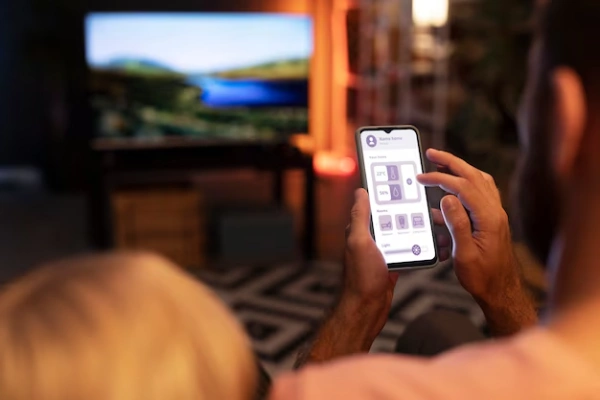
وصل كردن آيفون به تلويزيون با screen mirroring| آموزش سریع و ساده
آموزش گامبهگام وصل کردن آیفون به تلویزیون با Screen Mirroring بدون نیاز به کابل. به راحتی محتوای آیفون را روی تلویزیون هوشمند یا معمولی نمایش دهید.

تاریخ انتشار: 14 بهمن 1403
.svg)
نویسنده: تیم تولید محتوای سونی شهراد
آیا میخواهید محتوای آیفون خود را روی صفحه تلویزیون خود مشاهده کنید؟ یکی از سریعترین و سادهترین روشها برای انجام این کار استفاده از قابلیت Screen Mirroring است. این ویژگی به شما این امکان را میدهد که بدون نیاز به کابل، صفحه نمایش آیفون خود را به تلویزیون منتقل کنید و فیلمها، عکسها، بازیها و حتی اپلیکیشنهای خود را در ابعاد بزرگتر مشاهده کنید.
در این مقاله، به شما نحوه وصل کردن آیفون به تلویزیون از طریق Screen Mirroring را آموزش خواهیم داد تا بتوانید به راحتی و بدون هیچگونه دردسری این کار را انجام دهید و تجربهای بینظیر از تماشای محتوای خود در صفحه بزرگتر داشته باشید. از این به بعد، لذت بردن از محتوای آیفون شما روی تلویزیون، آسانتر از همیشه خواهد بود.
چطور آیفون رو به تلویزیون سونی وصل کنیم؟ روشهای سریع و آسان

روشهای مختلف وصل کردن آیفون به تلویزیون با Screen Mirroring
در این قسمت، به بررسی روشهای مختلف برای وصل کردن آیفون به تلویزیون از طریق Screen Mirroring میپردازیم. این روشها شامل استفاده از AirPlay، Apple TV و دیگر دستگاههای جانبی هستند.
-1 استفاده از AirPlay برای انتقال صفحه آیفون به تلویزیون
یکی از بهترین و سادهترین روشها برای استفاده از Screen Mirroring در آیفون، استفاده از AirPlay است. این فناوری بیسیم به شما اجازه میدهد تا بهراحتی صفحه آیفون خود را به تلویزیونهای سازگار منتقل کنید.
مراحل انجام این کار:
- اطمینان از سازگاری تلویزیون: ابتدا مطمئن شوید که تلویزیون شما از AirPlay پشتیبانی میکند. تلویزیونهای هوشمند برندهایی مثل سامسونگ، الجی، سونی و Vizio معمولاً از این فناوری پشتیبانی میکنند.
- اتصال به شبکه وایفای: اطمینان حاصل کنید که آیفون و تلویزیون به یک شبکه وایفای متصل هستند.
- فعال کردن AirPlay در تلویزیون: در بسیاری از تلویزیونها باید AirPlay را از طریق تنظیمات فعال کنید.
- انتقال صفحه نمایش آیفون: در آیفون خود، Control Center را باز کنید. برای آیفونهای جدیدتر از پایین به بالا بکشید، و برای مدلهای قدیمیتر از بالا به پایین. سپس روی گزینه Screen Mirroring کلیک کرده و نام تلویزیون خود را از لیست انتخاب کنید.
- اتصال و نمایش محتوا: پس از اتصال، صفحه آیفون شما بهصورت مستقیم روی تلویزیون نمایش داده خواهد شد.
-2 استفاده از Apple TV برای اتصال آیفون به تلویزیون
اگر تلویزیون شما از AirPlay پشتیبانی نمیکند، یکی دیگر از روشهای بسیار کاربردی برای اتصال آیفون به تلویزیون، استفاده از Apple TV است. Apple TV دستگاهی است که به تلویزیون متصل میشود و به شما این امکان را میدهد که از AirPlay استفاده کنید.
مراحل انجام این کار:
- اتصال Apple TV به تلویزیون: دستگاه Apple TV را به تلویزیون از طریق پورت HDMI وصل کنید.
- اتصال به شبکه وایفای: اطمینان حاصل کنید که Apple TV به همان شبکه وایفای که آیفون شما متصل است، وصل شده باشد.
- انتخاب Apple TV در آیفون: در آیفون خود، Control Center را باز کرده و روی گزینه Screen Mirroring کلیک کنید. سپس Apple TV را از لیست انتخاب کنید.
- اتصال و مشاهده محتوا: پس از اتصال، صفحه نمایش آیفون شما بر روی تلویزیون نمایش داده خواهد شد.
-3 استفاده از آداپتور HDMI برای اتصال آیفون به تلویزیون
اگر به دنبال روشی سریع و قابل اعتماد هستید، استفاده از آداپتور Lightning به HDMI یکی دیگر از روشهای مفید برای اتصال آیفون به تلویزیون است. این روش بدون نیاز به اتصال بیسیم و تنها با استفاده از کابل، صفحه نمایش آیفون شما را روی تلویزیون نمایش میدهد.
مراحل انجام این کار:
- اتصال آداپتور به آیفون: آداپتور Lightning to HDMI را به پورت لایتنینگ آیفون متصل کنید.
- اتصال کابل HDMI به تلویزیون: کابل HDMI را به آداپتور و تلویزیون متصل کنید.
- انتخاب ورودی HDMI در تلویزیون: تلویزیون را به ورودی HDMI مرتبط با دستگاه متصل شده تغییر دهید.
- مشاهده صفحه آیفون روی تلویزیون: پس از اتصال، صفحه نمایش آیفون شما بهطور خودکار بر روی تلویزیون ظاهر خواهد شد.
- 4استفاده از اپلیکیشنهای شخص ثالث برای Screen Mirroring
اگر تلویزیون شما از AirPlay پشتیبانی نمیکند و یا نمیخواهید از Apple TV استفاده کنید، میتوانید از اپلیکیشنهای شخص ثالث مانند LetsView، Mirror for Samsung TV یا ApowerMirror برای انتقال صفحه آیفون به تلویزیون استفاده کنید.
مراحل انجام این کار:
- دانلود اپلیکیشنهای مورد نظر: اپلیکیشنهای Screen Mirroring را از App Store دانلود کنید و آن را هم روی تلویزیون و هم آیفون نصب کنید.
- اتصال به شبکه وایفای مشترک: مطمئن شوید که هر دو دستگاه به همان شبکه وایفای متصل هستند.
- انتخاب تلویزیون در اپلیکیشن: پس از اجرای اپلیکیشن در هر دو دستگاه، تلویزیون خود را از لیست انتخاب کنید.
- اتصال و مشاهده محتوا: پس از اتصال، صفحه آیفون شما بر روی تلویزیون نمایش داده خواهد شد.
قابلیت صفحه آینه در تلویزیون سونی چیست؟

چرا از Screen Mirroring استفاده کنیم؟
استفاده از قابلیت Screen Mirroring برای اتصال آیفون به تلویزیون مزایای زیادی دارد که باعث میشود این روش از دیگر روشهای اتصال بسیار جذابتر باشد. در این بخش، به برخی از مهمترین دلایلی که چرا باید از Screen Mirroring استفاده کنید، میپردازیم:
- راحتی و سهولت: هیچ نیازی به کابلهای اضافی یا اتصالهای پیچیده نیست. تنها کافی است دستگاههای شما به یک شبکه وایفای مشترک متصل باشند و میتوانید صفحه نمایش آیفون خود را بدون هیچگونه دردسری بر روی تلویزیون منتقل کنید.
- افزایش تجربه تماشای محتوا: تماشای فیلمها، عکسها، یا بازیها در اندازه بزرگتر از همیشه لذتبخشتر خواهد بود. این ویژگی برای تماشای محتوای ویدیویی، مرور گالری عکسها یا حتی انجام بازیهای موبایلی در یک نمایشگر بزرگتر ایدهآل است.
- بدون نیاز به تجهیزات اضافی: برخلاف برخی روشهای دیگر که نیاز به دستگاههای واسطه مانند آداپتورهای HDMI یا Apple TV دارند، با استفاده از Screen Mirroring تنها به یک اتصال وایفای و دستگاههای سازگار نیاز دارید.
- اشتراکگذاری ساده محتوا: این قابلیت به شما این امکان را میدهد که بهراحتی و در هر زمانی محتوای خود را با خانواده و دوستان به اشتراک بگذارید. کافی است آیفون خود را به تلویزیون متصل کرده و لحظات خاص خود را در صفحه بزرگتر با دیگران به اشتراک بگذارید.
رفع مشکل screen mirroring در آیفون
ممکن است در برخی مواقع هنگام استفاده از Screen Mirroring با مشکلاتی مواجه شوید. در این بخش، به بررسی رایجترین مشکلات و روشهای رفع آنها میپردازیم.
- . مشکل در اتصال به شبکه وایفای:اطمینان حاصل کنید که آیفون و تلویزیون به یک شبکه وایفای متصل هستند. همچنین، برای جلوگیری از تداخل، از سیگنال وایفای قوی استفاده کنید
- .شناسایی نشدن تلویزیون:اگر آیفون تلویزیون شما را شناسایی نمیکند، تلویزیون را ریستارت کنید و مطمئن شوید که AirPlay یا Screen Mirroring در تنظیمات تلویزیون فعال است
- .افت تصویر:اگر کیفیت تصویر پایین باشد، بهتر است از روشهای اتصال فیزیکی مانند آداپتور HDMI استفاده کنید که معمولاً کیفیت تصویر بهتری ارائه میدهد
- قطع شدن اتصال:گاهی اوقات ممکن است اتصال قطع شود. در این صورت، مودم و روتر خود را ریستارت کنید و دستگاهها را دوباره به شبکه متصل کنید
اتصال گوشی سامسونگ به تلویزیون سونی

آیا Screen Mirroring برای همه دستگاهها قابل استفاده است؟
یکی از سوالات رایج که ممکن است برای کاربران پیش بیاید این است که آیا همه دستگاهها قابلیت Screen Mirroring را پشتیبانی میکنند؟ پاسخ این است که نه، تمامی دستگاهها از این ویژگی پشتیبانی نمیکنند. در این بخش، به بررسی برخی از محدودیتها و شرایط برای استفاده از Screen Mirroring میپردازیم:
- مدلهای خاص تلویزیونها:برای استفاده از AirPlay، تلویزیون شما باید از این فناوری پشتیبانی کند. تلویزیونهای قدیمیتر یا برندهای خاص ممکن است نتوانند از این ویژگی بهرهمند شوند. به همین دلیل، قبل از استفاده از Screen Mirroring، باید مطمئن شوید که تلویزیون شما از AirPlay یا Screen Mirroring پشتیبانی میکند
- سازگاری با نسخههای آیفون:برای استفاده از Screen Mirroring، لازم است که آیفون شما از نسخههای iOS جدیدتری مانند ۱۲ به بالا استفاده کند. اگر آیفون شما نسخههای قدیمیتری دارد، ممکن است لازم باشد که بهروزرسانیهای سیستمعامل را نصب کنید تا این ویژگی در دسترس شما قرار گیرد.
- محدودیتهای سیستمعاملهای مختلف:در حالی که اکثر تلویزیونها و دستگاههای مدرن از Screen Mirroring پشتیبانی میکنند، ممکن است برخی از دستگاههای قدیمیتر یا برخی سیستمعاملها به درستی با این ویژگی سازگار نباشند. در این مواقع، استفاده از دستگاههای واسط مانند Apple TV یا آداپتورهای HDMI میتواند مشکل را حل کند.
نتیجه گیری
استفاده از Screen Mirroring برای وصل کردن آیفون به تلویزیون، روشی سریع، کارآمد و ساده است که تجربه تماشای فیلم، بازی، یا استفاده از اپلیکیشنها را در صفحه نمایش بزرگتر و با کیفیت بهتر فراهم میکند. این قابلیت بهویژه در مواقعی که به اشتراکگذاری محتوا یا ایجاد تجربههای جذابتر برای خود و دیگران نیاز دارید، بسیار مفید خواهد بود.
همچنین، با توجه به روشهای مختلف اتصال مانند AirPlay، Apple TV، آداپتور HDMI و نرمافزارهای جانبی، هر کاربر میتواند بهترین روش متناسب با نیاز خود را انتخاب کرده و از آن بهرهبرداری کند.
با رعایت نکات و ترفندهای ذکر شده در این مقاله، میتوانید مشکلات رایج را حل کرده و تجربهای بینظیر از وصل کردن آیفون به تلویزیون با Screen Mirroring داشته باشید.
سوالات متداول
چطور آیفون را به تلویزیون وصل کنم بدون کابل؟
از قابلیت Screen Mirroring یا AirPlay استفاده کنید.
چرا اتصال آیفون به تلویزیون قطع میشود؟
ممکن است به دلیل مشکل وایفای یا فاصله زیاد باشد. اطمینان حاصل کنید که دستگاهها به یک شبکه وایفای متصل هستند.
آیا تنظیمات خاصی برای Screen Mirroring نیاز است؟
بله، باید AirPlay را در آیفون فعال کنید و تلویزیون از Screen Mirroring پشتیبانی کند.
آیا تلویزیونهای سونی از Screen Mirroring پشتیبانی میکنند؟
بله، بسیاری از مدلهای جدید سونی از AirPlay و Screen Mirroring پشتیبانی میکنند.

دیدگاه کاربران
برای این مطلب تا کنون نظری ثبت نشده است

تحویل اکسپرس

7 روز ضمانت بازگشت

پرداخت ایمن

ضمانت اصل بودن کالا
.png)
.jpg)

























.png)
.png)